So schützen Sie Ihr System vor Schaden durch DarkComet
TrojanerAuch bekannt als: DarkComet Fernzugriffswerkzeug
Der kostenlose Scanner prüft, ob Ihr Computer infiziert ist.
JETZT ENTFERNENUm das Produkt mit vollem Funktionsumfang nutzen zu können, müssen Sie eine Lizenz für Combo Cleaner erwerben. Auf 7 Tage beschränkte kostenlose Testversion verfügbar. Eigentümer und Betreiber von Combo Cleaner ist RCS LT, die Muttergesellschaft von PCRisk.
Welche Art von Malware ist DarkComet?
DarkComet ist der Name eines Fernzugriffs-/Administrationswerkzeugs (RAT). Programme dieser Art werden entwickelt, um Systeme durch eine externe Netzwerkverbindung zu kontrollieren. D.h. um Computer zu kontrollieren und verschiedene Aufgaben extern mit einem anderen Computer auszuführen.
Cyberkriminelle versuchen oft Menschen zur Installation dieser Programme zu verleiten und sie dann in bösartiger Absicht zu benutzen. Die Installation von Software, wie DarkComet auf Ihrem System, kann zu ernsthaften Problemen führen, weshalb es ratsam ist, sie sofort zu deinstallieren.
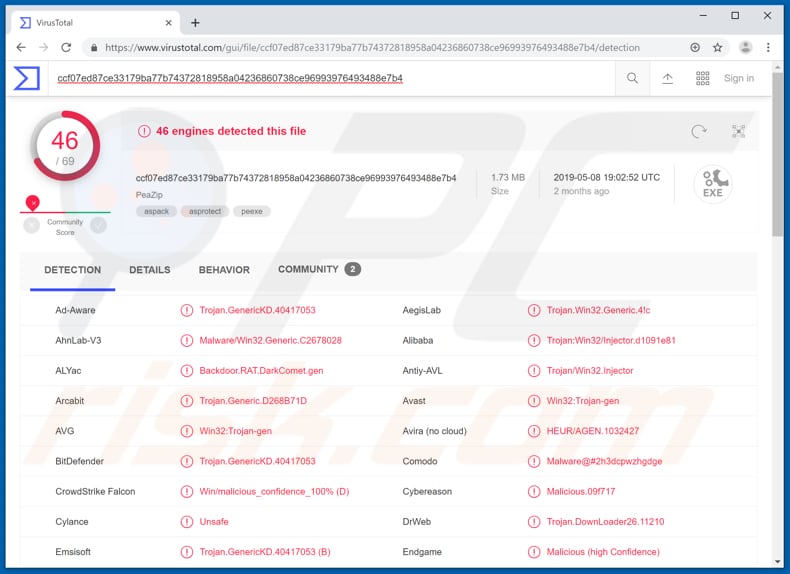
Mehr über DarkComet
DarkComet kann für viele Zwecke benutzt werden, einschließlich Bildschirmaufnahmen, das Aufzeichnen von Tastaturanschlägen und den Diebstahl von Passwörtern. Keylogging ist eine Funktion, die benutzt werden kann, um gedrückte Tasten auf der Tastatur aufzuzeichnen. Cyberkriminelle benutzen die Daten, um verschiedene Konten zu stehlen (Anmeldedaten und Passwörter).
Zum Beispiel E-Mail-, Facebook-, Bank- und andere Konten. Dies kann zu ernsten Datenschutzproblemen oder sogar finanziellen Einbußen führen. Weitere in DarkComet verfügbare Funktionen sind Webcam- und Tonaufnahmen, mit denen Videos, Töne und Fotos aufgezeichnet werden können, um Personen zu erpressen und Geld von ihnen zu verlangen, indem mit der Verbreitung des aufgenommenen Materials gedroht wird.
DarkComet kann auch verwendet werden, um den Task-Manager, die Windows-Registrierung, die Firewall und die Benutzerkontensteuerung zu deaktivieren, den Computer auszuschalten, zu sperren oder neu zu starten usw. Diese Software kann auch gefährliche Aufgaben/Handlungen ausführen. Wie DarkComet benutzt wird, hängt von den spezifischen Cyberkriminellen ab, die Benutzer zur Installation verleitet haben.
Sie benutzen Programme dieser Art, um Details zu stehlen/aufzuzeichnen, oder Handlungen durchzuführen, die auf verschiedene Art zu Geld gemacht werden können. Zusammenfassend kann man sagen, dass Cyberkriminelle Fernzugriffs-/Verwaltungswerkzeuge benutzen, um Gewinne zu machen. Dies verursacht arglosen Benutzern Probleme mit der Privatsphäre, Surfsicherheit, finanzielle Einbußen und so weiter.
RATs könne auch benutzt werden, um bösartige Programme, wie ransomware zu installieren. Um ernsthafte Probleme zu vermeiden, die von DarkComet verursacht wurden, deinstallieren sie es sofort.
| Name | DarkComet Fernzugriffswerkzeug |
| Art der Bedrohung | Passworstehlendes Virus, Banking-Malware, Spyware, Keylogger |
| Erkennungsnamen (PeaZip) | Avast (Win32:Trojan-gen), BitDefender (Trojan.GenericKD.40417053), ESET-NOD32 (eine Variante von Win32/Injector.DYWV), Kaspersky (HEUR:Trojan.Win32.Agent.gen), vollständige Liste (VirusTotal) |
| Symptome | Trojaner sind so konzipiert, dass sie sich heimlich und unbemerkt in den Computer des Opfers einschleusen, so dass auf einem infizierten Rechner keine besonderen Symptome zu erkennen sind. |
| Verbreitungsmethoden | Infizierte E-Mail-Anhänge, bösartige Online-Werbung, Social Engineering, Software-"Cracks". |
| Schaden | Gestohlene Passwörter und Bankinformationen, Identitätsdiebstahl, der Computer des Opfers wird einem Botnet hinzugefügt, entführte(s) Webcam und Mikrofon. |
| Malware-Entfernung (Windows) |
Um mögliche Malware-Infektionen zu entfernen, scannen Sie Ihren Computer mit einer legitimen Antivirus-Software. Unsere Sicherheitsforscher empfehlen die Verwendung von Combo Cleaner. Combo Cleaner herunterladenDer kostenlose Scanner überprüft, ob Ihr Computer infiziert ist. Um das Produkt mit vollem Funktionsumfang nutzen zu können, müssen Sie eine Lizenz für Combo Cleaner erwerben. Auf 7 Tage beschränkte kostenlose Testversion verfügbar. Eigentümer und Betreiber von Combo Cleaner ist RCS LT, die Muttergesellschaft von PCRisk. |
RATs im Allgemeinen
RATs werden oft mit böser Absicht von Cyberkriminellen benutzt. Einige weitere Beispiele sind FlawedAmmyy, Orcus und Rescoms. In den meisten Fällen werden Menschen zur Installation dieser Programme verleitet und erleben dann ernsthafte Probleme.
Wie hat DarkComet meinen Computer infiltriert?
Um Menschen dazu zu verleiten, Programme wie DarkComet oder Malware herunterzuladen und zu installieren, nutzen Cyberkriminelle Spam-Kampagnen, Trojaner, dubiose Datei- oder Software-Downloadkanäle, gefälschte Software-Updates und/oder inoffizielle Aktivierungswerkzeuge. Um Benutzer durch Spam-Kampagnen zu unerwünschten Installationen zu verleiten, versenden Cyberkriminelle E-Mails mit bösartigen Anhängen.
Diese Dateien installieren unerwünschte, bösartige Software nur dann, wenn Empfänger die Dateien öffnen. Beispiele für Dateien, die Cyberkriminelle an diese E-Mails anhängen, sind Microsoft Office-Dokumente, PDF-Dokumente, ausführbare Dateien wie .exe, Archivdateien wie ZIP, RAR, JavaScript-Dateien usw.
Malware wird auch über Trojaner verbreitet, was aber nur funktioniert, wenn der Trojaner bereits auf dem Computer installiert ist. Nach der Installation lädt der Trojaner unerwünschte, bösartige Programme herunter und installiert sie.
Beispiele für nicht vertrauenswürdige Download-Quellen sind inoffizielle Webseiten, Downloadprogramme von Drittanbietern, Peer-to-Peer-Netzwerke wie Torrent-Clients, eMule, kostenloses File-Hosting oder Freeware-Downloadseiten und so weiter. Cyberkriminelle nutzen sie, um bösartige Software zu verbreiten, indem sie Dateien hochladen, die als harmlos und normal getarnt sind.
Nachdem sie heruntergeladen und geöffnet wurden, beginnen diese Dateien mit der Installation anderer, bösartiger Software. Gefälschte Update-Werkzeuge infizieren Systeme, wenn sie Malware herunterladen und installieren, anstatt Updates, Korrekturen und so weiter, oder wenn sie Mängel/Fehler veralteter Programme ausnutzen.
Inoffizielle Aktivierungswerkzeuge („Cracking“) werden benutzt, um kostenplichtige Software kostenlos zu aktivieren. In vielen Fällen werden diese Werkzeuge von Cyberkriminellen entwickelt und werden benutzt, um bösartige Programme zu vermehren.
Wie vermeidet man die Installation von Malware?
Öffnen Sie keine Dateien (Anhänge) und klicken Sie nicht auf Links, die in irrelevanten E-Mails enthalten sind, insbesondere wenn sie von unbekannten, verdächtigen Adressen stammen. Laden Sie Dateien und Software von offiziellen Webseiten herunter und verwenden Sie direkte Download-Links. Verschiedene Dritt-Downloadprogramme, Installationsprogramme und andere Werkzeuge dieser Art sollte nicht vertraut werden.
Aktualisieren Sie installierte Programme mit implementierten Funktionen oder Werkzeugen, die von offiziellen Entwicklern bereitgestellt werden. Das Gleiche gilt für die Aktivierung kostenplichtiger Software. Es ist illegal die Zahlung für lizenzierte Software mit „Cracking“-Werkzeugen zu umgehen. Halten Sie Ihren Computer sicher, indem sie ihn regelmäßig mit einem seriösen Antivirus oder einer Antivirus-Software scannen und auf dem neuesten Stand halten.
Wenn Sie glauben, dass Ihr Computer bereits infiziert ist, empfehlen wir die Durchführung eines Scans mit Combo Cleaner Antivirus für Windows, um infiltrierte Malware automatisch zu entfernen.
DarkComet Downloadseite:
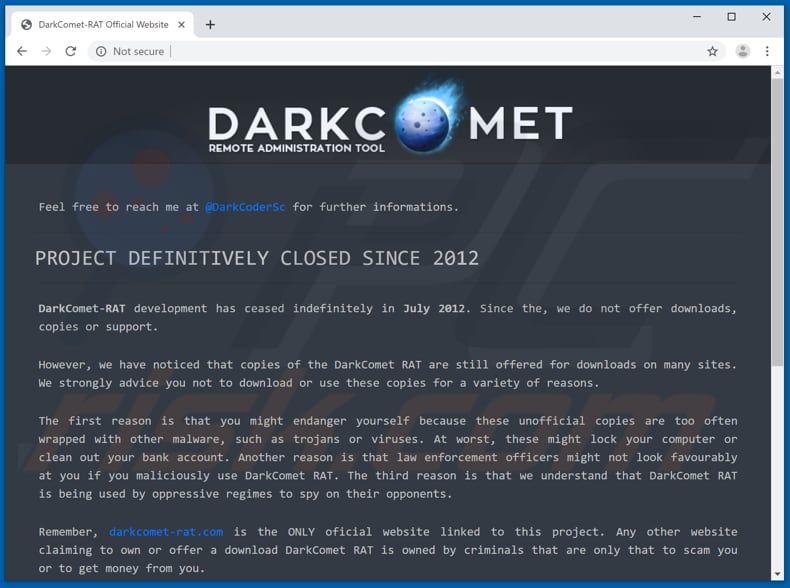
DarkComet Verwaltungsbereich:
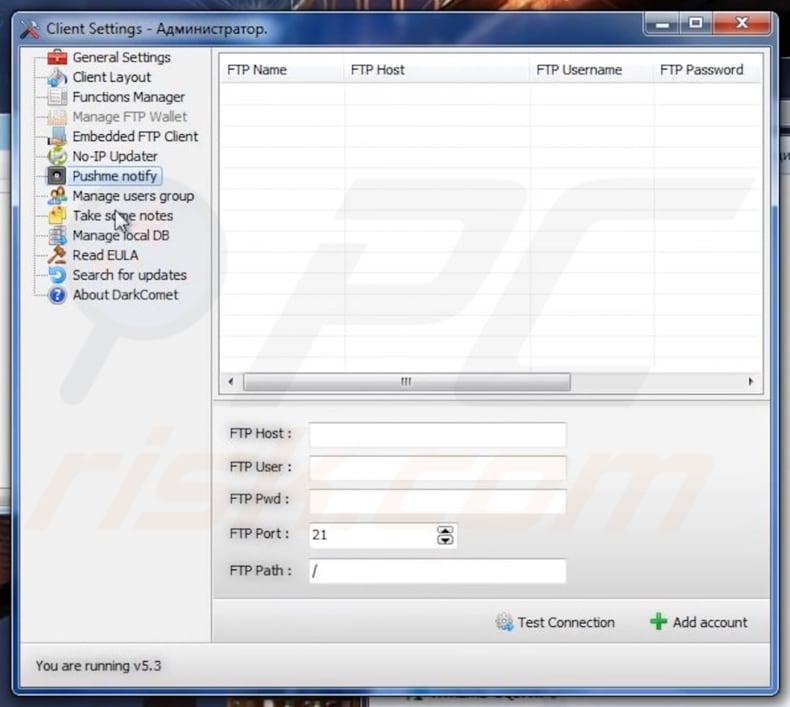
Umgehende automatische Entfernung von Malware:
Die manuelle Entfernung einer Bedrohung kann ein langer und komplizierter Prozess sein, der fortgeschrittene Computerkenntnisse voraussetzt. Combo Cleaner ist ein professionelles, automatisches Malware-Entfernungstool, das zur Entfernung von Malware empfohlen wird. Laden Sie es durch Anklicken der untenstehenden Schaltfläche herunter:
LADEN Sie Combo Cleaner herunterIndem Sie Software, die auf dieser Internetseite aufgeführt ist, herunterladen, stimmen Sie unseren Datenschutzbestimmungen und Nutzungsbedingungen zu. Der kostenlose Scanner überprüft, ob Ihr Computer infiziert ist. Um das Produkt mit vollem Funktionsumfang nutzen zu können, müssen Sie eine Lizenz für Combo Cleaner erwerben. Auf 7 Tage beschränkte kostenlose Testversion verfügbar. Eigentümer und Betreiber von Combo Cleaner ist RCS LT, die Muttergesellschaft von PCRisk.
Schnellmenü:
- Was ist DarkComet?
- SCHRITT 1. Manuelle Entfernung von DarkComet Malware.
- SCHRITT 2. Prüfen Sie, ob Ihr Computer sauber ist.
Wie kann Malware manuell entfernt werden?
Das manuelle Entfernen von Malware ist eine komplizierte Aufgabe - normalerweise ist es das Beste, es Anti-Virus- oder Anti-Malware-Programmen zu erlauben, dies automatisch durchzuführen. Um diese Malware zu entfernen, empfehlen wir die Verwendung von Combo Cleaner Antivirus für Windows.
Falls Sie Malware manuell entfernen möchten, besteht der erste Schritt darin, den Namen der Malware zu identifizieren, die sie versuchen zu entfernen. Hier ist ein Beispiel für ein verdächtiges Programm, das auf dem Computer eines Benutzers ausgeführt wird:

Falls Sie die Liste der Programme überprüft haben, die auf Ihrem Computer laufen, wie beispielsweise mithilfe des Task-Managers und ein Programm identifiziert haben, das verdächtig aussieht, sollten Sie mit diesen Schritten fortfahren:
 Laden Sie ein Programm namens Autoruns herunter. Dieses Programm zeigt Autostart-Anwendungen, Registrierungs- und Dateisystemspeicherorte an:
Laden Sie ein Programm namens Autoruns herunter. Dieses Programm zeigt Autostart-Anwendungen, Registrierungs- und Dateisystemspeicherorte an:

 Starten Sie Ihren Computer im abgesicherten Modus neu:
Starten Sie Ihren Computer im abgesicherten Modus neu:
Benutzer von Windows XP und Windows 7: Starten Sie Ihren Computer im abgesicherten Modus. Klicken Sie auf Start, klicken Sie auf Herunterfahren, klicken Sie auf Neu starten, klicken Sie auf OK. Drücken Sie während des Startvorgangs Ihres Computers mehrmals die Taste F8 auf Ihrer Tastatur, bis das Menü Erweitere Windows-Optionen angezeigt wird und wählen Sie dann Den abgesicherten Modus mit Netzwerktreibern verwenden aus der Liste aus.

Ein Video, das zeigt, wie Windows 7 in "Abgesicherter Modus mit Netzwerktreibern" gestartet werden kann:
Windows 8-Benutzer: Starten Sie Windows 8 im Abgesicherten Modus mit Vernetzung - Gehen Sie zum Startbildschirm von Windows 8, geben Sie "Erweitert" ein und wählen Sie in den Suchergebnissen "Einstellungen". Klicken Sie auf "Erweiterte Startoptionen", im geöffneten Fenster "Allgemeine PC-Einstellungen" wählen Sie "Erweiterter Start". Klicken Sie auf die Schaltfläche "Jetzt neu starten".
Ihr Computer startet nun neu und zeigt das Menü "Erweiterte Startoptionen" an. Klicken Sie auf die Schaltfläche "Problembehandlung" und dann auf die Schaltfläche "Erweiterte Optionen". Klicken Sie im Bildschirm mit den erweiterten Optionen auf "Starteinstellungen". Klicken Sie auf die Schaltfläche "Neu starten". Ihr PC wird neu gestartet und zeigt den Bildschirm "Starteinstellungen" an. Drücken Sie F5, um im Abgesicherten Modus mit Netzwerktreibern zu starten.

Ein Video, das zeigt, wie Windows 8 in "Abgesicherter Modus mit Netzwerktreibern" gestartet werden kann:
Windows 10-Benutzer: Klicken Sie auf das Windows-Logo und wählen Sie das Power-Symbol. Klicken Sie im geöffneten Menü auf "Neu starten", während Sie die Umschalttaste auf Ihrer Tastatur gedrückt halten. Klicken Sie im Fenster "Option auswählen" auf "Fehlerbehebung" und anschließend auf "Erweiterte Optionen".
Wählen Sie im erweiterten Optionsmenü "Starteinstellungen" aus und klicken Sie auf die Schaltfläche "Neu starten". Im folgenden Fenster sollten Sie auf Ihrer Tastatur auf die Taste "F5" klicken. Dadurch wird Ihr Betriebssystem im abgesicherten Modus mit Netzwerktreibern neu gestartet.

Ein Video, das zeigt, wie Windows 10 in "Abgesicherter Modus mit Netzwerktreibern" gestartet werden kann:
 Extrahieren Sie das heruntergeladene Archiv und führen Sie die Datei Autoruns.exe aus.
Extrahieren Sie das heruntergeladene Archiv und führen Sie die Datei Autoruns.exe aus.

 Klicken Sie in der Anwendung Autoruns oben auf "Optionen" und deaktivieren Sie die Optionen "Leere Speicherorte ausblenden" und "Windows-Einträge ausblenden". Klicken Sie nach diesem Vorgang auf das Symbol "Aktualisieren".
Klicken Sie in der Anwendung Autoruns oben auf "Optionen" und deaktivieren Sie die Optionen "Leere Speicherorte ausblenden" und "Windows-Einträge ausblenden". Klicken Sie nach diesem Vorgang auf das Symbol "Aktualisieren".

 Überprüfen Sie die von der Autoruns-Anwendung bereitgestellte Liste und suchen Sie die Malware-Datei, die Sie entfernen möchten.
Überprüfen Sie die von der Autoruns-Anwendung bereitgestellte Liste und suchen Sie die Malware-Datei, die Sie entfernen möchten.
Sie sollten ihren vollständigen Pfad und Namen aufschreiben. Beachten Sie, dass manche Malware Prozessnamen unter seriösen Windows-Prozessnamen versteckt. In diesem Stadium ist es sehr wichtig, das Entfernen von Systemdateien zu vermeiden. Nachdem Sie das verdächtige Programm gefunden haben, das Sie entfernen möchten, klicken Sie mit der rechten Maustaste auf den Namen und wählen Sie "Löschen".

Nachdem Sie die Malware über die Anwendung Autoruns entfernt haben (dies stellt sicher, dass die Malware beim nächsten Systemstart nicht automatisch ausgeführt wird), sollten Sie auf Ihrem Computer nach dem Malware-Namen suchen. Stellen Sie sicher, dass Sie verstecke Dateien und Ordner aktivieren, bevor Sie fortfahren. Falls Sie den Dateinamen der Malware finden, dann stellen Sie sicher, ihn zu entfernen.

Starten Sie Ihren Computer im normalen Modus neu. Diese Schritte zu befolgen sollte jegliche Malware von Ihrem Computer entfernen. Beachten Sie, dass für die manuelle Entfernung von Bedrohungen fortgeschrittene Computerkenntnisse erforderlich sind. Wenn Sie nicht über diese Fähigkeiten verfügen, überlassen Sie das Entfernen von Malware Anti-Virus- und Anti-Malware-Programmen.
Diese Schritte funktionieren möglicherweise nicht bei fortgeschrittenen Malware-Infektionen. Wie immer ist es am besten, eine Infektion zu verhindern, als später zu versuchen, Malware zu entfernen. Installieren Sie die neuesten Betriebssystem-Updates und verwenden Sie Anti-Virus-Software, um die Sicherheit Ihres Computers zu gewährleisten.
Um sicherzustellen, dass Ihr Computer frei von Malware-Infektionen ist, empfehlen wir, ihn mit Combo Cleaner Antivirus für Windows zu scannen.
Häufig gestellte Fragen (FAQ)
Mein Computer ist mit DarkComet Malware infiziert. Sollte ich mein Speichergerät formatieren, um sie loszuwerden?
Nein, das Speichergerät muss nicht formatiert werden - Malware wie DarkComet kann ohne Formatierung entfernt werden.
Was sind die größten Probleme, die Malware verursachen kann?
Malware kann darauf ausgelegt sein, Dateien zu verschlüsseln, vertrauliche Informationen zu stehlen, Computer mit zusätzlicher Malware zu infizieren, DDoS-Angriffe zu starten und andere Zwecke zu verfolgen.
Was ist der Zweck von DarkComet Malware?
DarkComet kann Tastenanschläge protokollieren (Tastatureingaben aufzeichnen), auf Webcam und Mikrofon zugreifen, den Task-Manager und die Windows-Registrierung deaktivieren, einen Computer ausschalten und neu starten sowie einige andere Aktionen durchführen. Weitere Einzelheiten zu diesem RAT finden Sie in unserem Artikel.
Wie hat Malware meinen Computer infiltriert?
Normalerweise werden Computer über Links und Anhänge infiziert, die sie per E-Mail erhalten, über bösartige Drive-by-Downloads, gefälschte Installationsprogramme für geknackte Software, Dateien, die von nicht vertrauenswürdigen Quellen heruntergeladen wurden, und auf ähnliche Weise. Bedrohungsakteure verwenden verschiedene Methoden, um Benutzer dazu zu bringen, Malware selbst auszuführen.
Wird mich Combo Cleaner vor Malware schützen?
Ja. Combo Cleaner kann fast alle bekannte Malware erkennen und entfernen. Falls ein Computer mit hochwertiger Malware infiziert ist, muss er mit einem vollständigen Scan gescannt werden. Typischerweise versteckt sich Malware dieser Art tief im Betriebssystem. Daher ist die Durchführung eines schnellen Scans nicht genug, um solche Malware zu erkennen.
Teilen:

Tomas Meskauskas
Erfahrener Sicherheitsforscher, professioneller Malware-Analyst
Meine Leidenschaft gilt der Computersicherheit und -technologie. Ich habe mehr als 10 Jahre Erfahrung in verschiedenen Unternehmen im Zusammenhang mit der Lösung computertechnischer Probleme und der Internetsicherheit. Seit 2010 arbeite ich als Autor und Redakteur für PCrisk. Folgen Sie mir auf Twitter und LinkedIn, um über die neuesten Bedrohungen der Online-Sicherheit informiert zu bleiben.
Das Sicherheitsportal PCrisk wird von der Firma RCS LT bereitgestellt.
Gemeinsam klären Sicherheitsforscher Computerbenutzer über die neuesten Online-Sicherheitsbedrohungen auf. Weitere Informationen über das Unternehmen RCS LT.
Unsere Anleitungen zur Entfernung von Malware sind kostenlos. Wenn Sie uns jedoch unterstützen möchten, können Sie uns eine Spende schicken.
SpendenDas Sicherheitsportal PCrisk wird von der Firma RCS LT bereitgestellt.
Gemeinsam klären Sicherheitsforscher Computerbenutzer über die neuesten Online-Sicherheitsbedrohungen auf. Weitere Informationen über das Unternehmen RCS LT.
Unsere Anleitungen zur Entfernung von Malware sind kostenlos. Wenn Sie uns jedoch unterstützen möchten, können Sie uns eine Spende schicken.
Spenden
▼ Diskussion einblenden